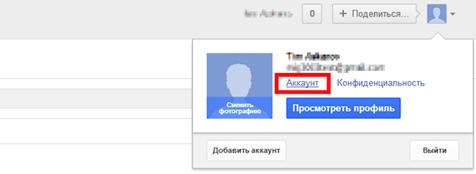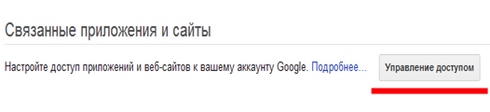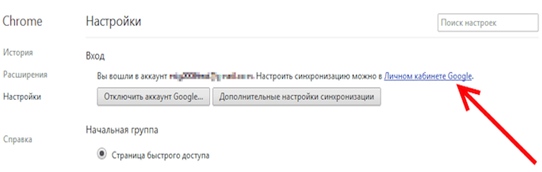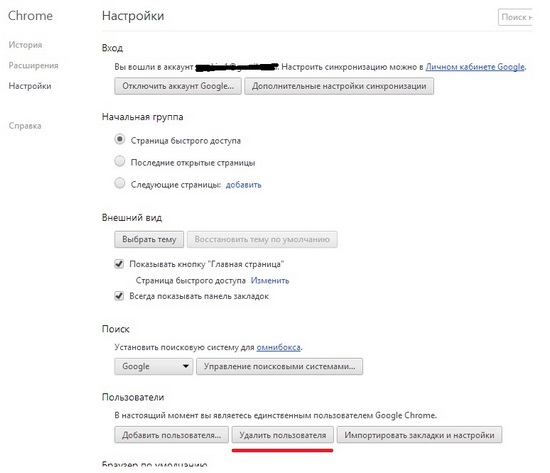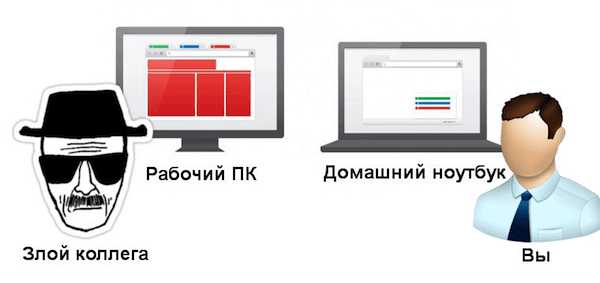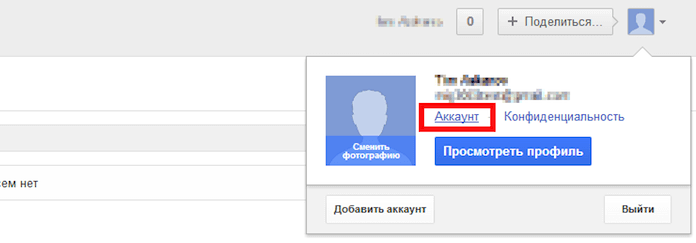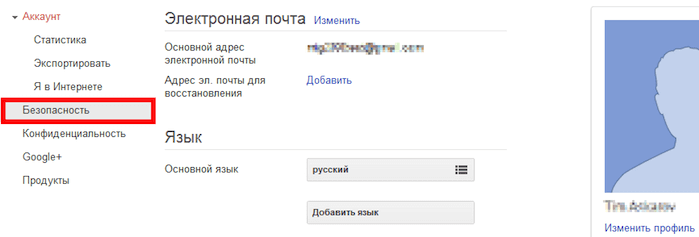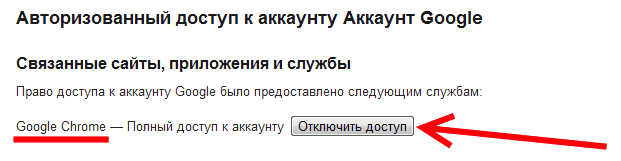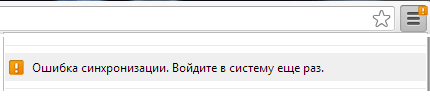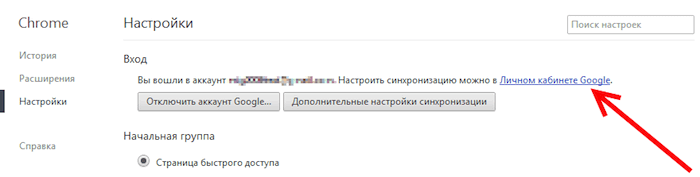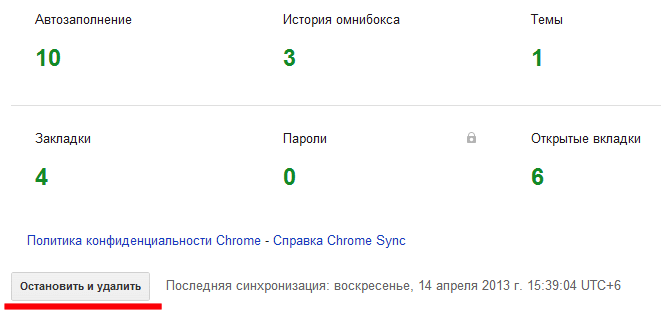Kako omogućiti google račun na androidu. Kako omogućiti sinkronizaciju u različitim preglednicima
Pozdrav svima. Mnogi od nas označavaju različite, često posjećene stranice. Zahvaljujući njima, ne možemo se sjetiti adrese izvora, njegovog naziva. Samo jednom dodamo web mjesto oznakama, a sada nam je uvijek na dohvat ruke na traci oznaka. O tome kako dodati oznake označite u našem članku "". Ali u životu se može dogoditi najneočekivanije: izgorio HDD, ili ste dobili virus i morali ste ponovno instalirati sustav. To znači da će sve vaše oznake biti izgubljene.
Kako bi se to spriječilo prije, bilo je potrebno spremiti oznake, a zatim vratiti nakon ponovne instalacije sustava. Pročitajte više u članku "". Danas je to mnogo lakše i prikladnije učiniti u modernim preglednicima. Dovoljno je otići u preglednik koristeći svoje podatke. I sve vaše oznake, proširenja, zaporke, povijest automatski se sinkroniziraju s vašim računom. To vam omogućuje da zatim s bilo kojeg uređaja prijeđete u preglednik, prijavite se sa svojim korisničkim imenom i sve vaše lozinke, oznake će opet biti ispred vas.
Kad dodate oznaku, spremite novu lozinku za web lokaciju, vaši novi podaci također se automatski sinkroniziraju s vašim računom.
Pogledajmo primjere kako se prijaviti na svoj račun u modernim preglednicima: Google Crome, Firefox, Yandex Browser.
Kako omogućiti sinkronizaciju u Google Chromeu.
Da bi se sve vaše oznake, zaporke, povijest i drugi podaci sinkronizirali s vašim računom, samo ih trebate imati. Kako stvoriti svoj račun na Googleu ,.
Pokrećemo preglednik Google Chrome, idemo na glavni izbornik i odabiremo stavku " Postavke"Ili unesite u adresnu traku chrome: // postavke /
Na samom vrhu nudimo vam se da se prijavite na račun radi sinkronizacije zaporki, oznaka itd. Pritisni gumb " Prijavite se u Chrome»

Unesite svoj email adresa iz Google usluga... Pritisnemo " Unaprijediti».
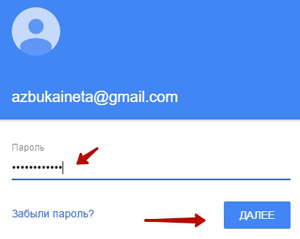
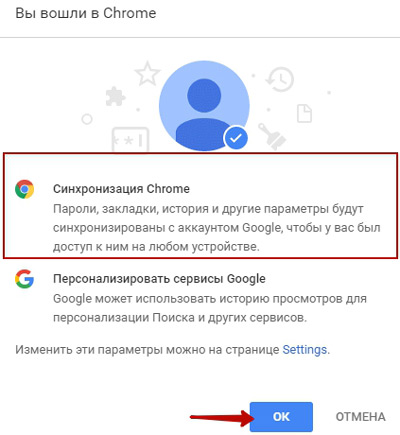
Ako je sve ispravno uneseno, bit ćemo obaviješteni da smo ušli u preglednik. Google chrome... Kliknite na " u redu»
Sada će se svi naši podaci iz preglednika automatski sinkronizirati s vašim Google računom. No ako vam za sinkronizaciju ne treba sve, onemogućite nepotrebne stavke. Da biste to učinili, pritisnite gumb " Dodatne postavke sinkronizacija»
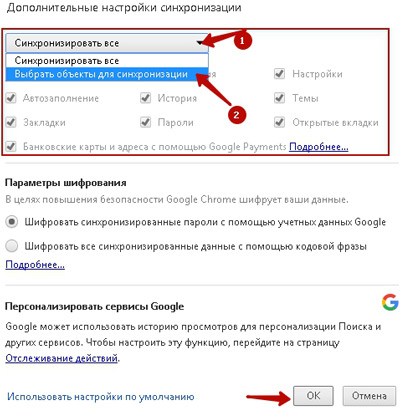
Prema zadanim postavkama sve su stavke odabrane i neaktivne. Da biste poništili odabir nekih elemenata, odaberite s padajućeg popisa " Odaberite objekte za sinkronizaciju". Sada možete isključiti sinkronizaciju pojedinih objekata.
Nakon toga ćete uvijek biti sigurni da će vaše oznake i lozinke biti spremljene i dostupne na bilo kojem uređaju (tabletu, pametnom telefonu). Za pristup vašim podacima na Mobilni uredaji samo se trebate prijaviti na svoj Google račun.
Kako omogućiti sinkronizaciju u Firefoxu
Preglednik Firefox također omogućuje sinkronizaciju naših oznaka, lozinki i povijesti. Da biste omogućili sinkronizaciju, idite na glavni izbornik preglednika i kliknite “ Prijavite se za sinkronizaciju»
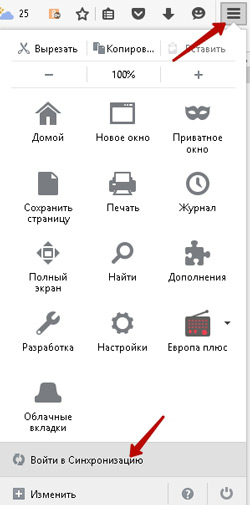
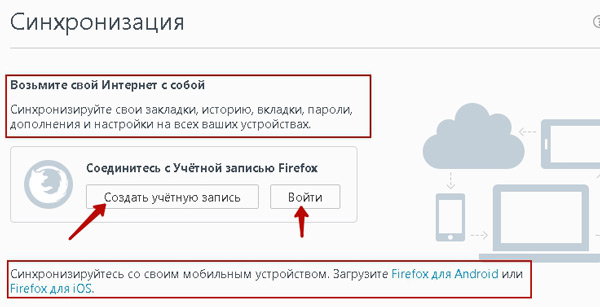
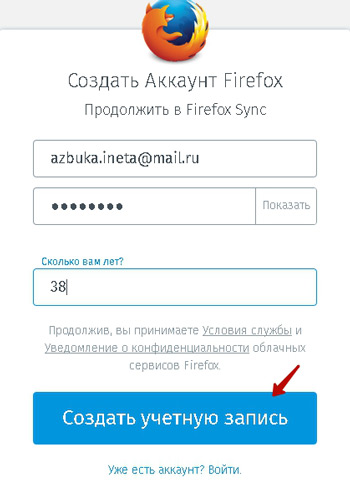
Označavamo vašu bilo koju adresu e -pošte, stvorite Nova lozinka, te podatke spremamo u našoj dobi. Kliknite na gumb " Stvorite račun».
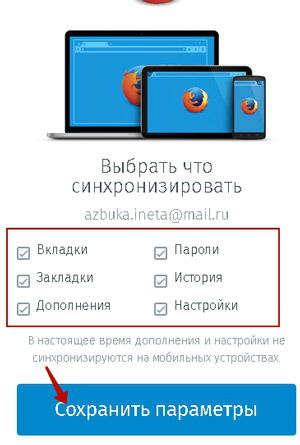
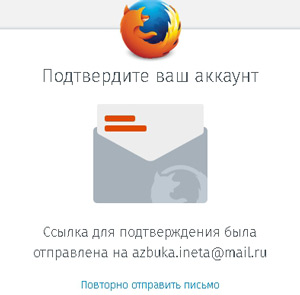
Na navedenu adresu e -pošte potrebno je poslati pismo za aktiviranje novog računa. Idite na svoju poštanski sandučić i otvorite e -poštu.
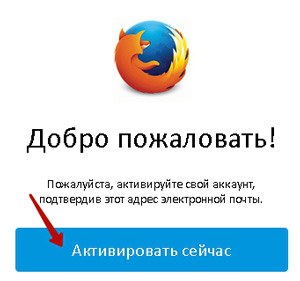
U pismu kliknite gumb " Aktivirajte sada". To je to, vaš novi račun uspješno je aktiviran.
Nakon toga će se sve lozinke i oznake spremiti na vaš račun. Svojim podacima možete pristupiti na bilo kojem uređaju, gdje god se nalazili: u posjetu prijateljima ili poznanicima.
Kako omogućiti sinkronizaciju u pregledniku Yandex
Da biste omogućili sinkronizaciju u pregledniku Yandex, morate imati račun u Yandexu. Kako ga stvoriti ,.
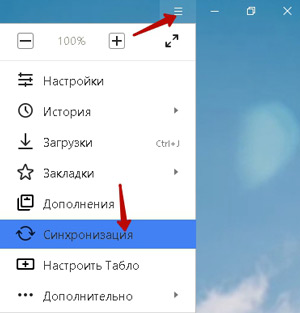
Pokrećemo preglednik i putem glavnog izbornika nazivamo stavku " Sinkronizacija»
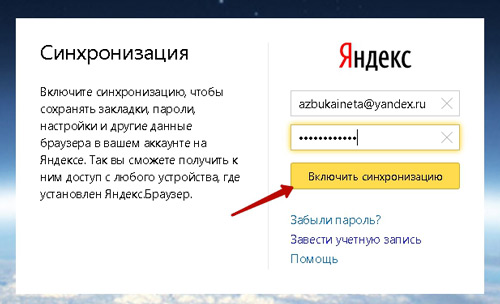
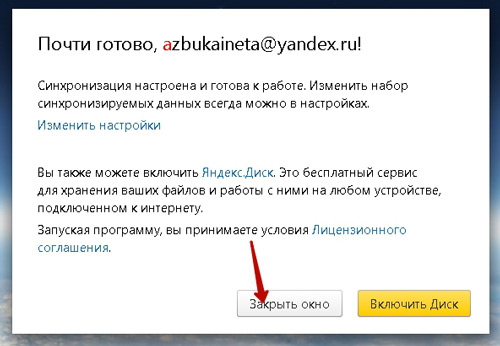
Nakon toga također možete promijeniti objekte za sinkronizaciju klikom na vezu "Promijeni postavkama". Ili ga možete promijeniti kasnije u glavnim postavkama preglednika.
Moguće je i spajanje. To vam je zgodno.
Tako smo brzo i jednostavno osigurali svoje lozinke i oznake za neugodne prilike.
Dopustite mi da danas završim. Ako imate pitanja, napišite u komentarima. Vidimo se ponovno na stranicama naše web stranice za početnike Interneta.
Što god se dogodilo, neću dopustiti da mi radost istekne. Nesreća ne vodi nikamo i uništava sve što postoji. Zašto patiti kad možeš promijeniti sve? A ako se ništa ne može promijeniti, kako će patnja pomoći?
Jedna od najkorisnijih i pristupačnijih značajki današnjice Google preglednik Chrome je sinkroniziran. Omogućuje vam korištenje kartica i postavki bilo gdje te njihovo vraćanje ako izbrišete preglednik. No jednog dana sve može krenuti u stranu - zle kolege ne spavaju.
Što je potrebno
- račun u Google sustav Krom.
Upute
Što ako računalo na poslu nije vaše osobno, mnogi mu imaju pristup, a vi apsolutno ne želite tamo pohraniti svoje osobne podatke, osobito povijest posjeta i slično. Onemogućavanje sinkronizacije i brisanje sinkroniziranih podataka moguće je i potrebno u ovom slučaju, samo zapamtite da bi operaciju trebalo obaviti prije početka rada na nesigurnom mjestu.
1. Ako želite isključiti sinkronizaciju, morat ćete se prvo prijaviti na svoj Google račun. Vjerojatno ga imate, jer bez njega sinkronizacija nije moguća. Da biste to učinili, u gornjem desnom kutu kliknite svoj avatar, zatim pronađite gumb "Račun" i kliknite na njega.
2. Ući ćete u izbornik postavki svog računa. Logično je da će vas kartica zanimati "Sigurnost"... Pouzdano kliknite na nju i spustite se do samog dna popisa. Ovdje vas zanima određena linija tzv "Postavljanje pristupa aplikaciji i web lokaciji vašem Google računu".
3. Sada morate pronaći redak s imenom "Povezana web mjesta, aplikacije i usluge", odmah ispod koje ćete neizbježno vidjeti gumb "Isključi pristup". Čvrsto pritisnite. Sinkronizacija je sada onemogućena za sve uređaje. Ali zapamtite: informacije koje su već spremljene neće nikamo otići - samo prekinete vezu.
4. Vrijeme je za brisanje podataka. Da biste to učinili, unesite standardne postavke preglednika, a zatim unesite Osobno područje... Donja slika prikazuje gdje kliknuti.
5. Nakon toga, pri dnu ćete neizbježno pronaći gumb Zaustavi i ukloni... Sada su svi vaši podaci koji su pohranjeni na poslužitelju izbrisani. Sinkronizacija je onemogućena.
6. Brisanje lokalnih podataka (ako je potrebno) provodi se samo na fizički način - brisanjem korisnika iz Chromea. Da biste to učinili, trebate gumb "Postavke" i "Izbriši korisnika".
Upamtite da će ova operacija zaštititi vaš račun i podatke, ali će se upotrebljivost znatno pogoršati.
Vrijedi obratiti pažnju
Više informacija o sinkronizaciji možete pronaći ovdje.
4,40 od 5 0 na temelju 5 glasača.
Na posljednjoj službenoj prezentaciji rečeno nam je kako ispravno onemogućiti sinkronizaciju u Google Chromeu (2 načina) i kako pravilno izbrisati podatke o profilu (1 način). Danas ćemo sve to prepričati u obliku članka za one koji nisu vidjeli ili ne znaju.
Početni podaci
Nekoliko riječi o tome zašto je to potrebno i gdje to može dobro doći. U pravilu, korisnici postavljaju ovo pitanje kada zaborave isključiti sinkronizaciju na poslu, s prijateljima, na javnom računalu i toga se sjećaju samo kod kuće. Nažalost, neki su korisnici doista toliko neustrašivi da uključuju sinkronizaciju bilo gdje i ne razmišljaju o posljedicama. A kad njihovi zli kolege ili "prijatelji" počnu brisati svoje oznake, tada počinje panika.
Ali nećemo paničariti. Postoje dva načina za onemogućavanje sinkronizacije udaljeno računalo: s brisanjem podataka na google poslužitelj i bez.
Onemogućite sinkronizaciju bez brisanja podataka na poslužitelju
Metoda je redovita, posebno stvorena za to, ali malo ljudi zna za nju. Djelomično zato što je skriven duboko u vašem Google računu i ne mogu ga svi pronaći bez vodiča. Danas će CHROM.RF postati vaš vodič. Ići...
1. Prije svega, moramo ući na vaš Google račun. Da bismo to učinili, na bilo kojoj usluzi ove korporacije tražimo svoj avatar u gornjem desnom kutu, kliknite ga i kliknite "Račun".
2. Sada moramo pronaći odjeljak "Sigurnost" u lijevom izborniku. Idemo tamo.
3. U ovom odjeljku postoji duga stranica, ali moramo pronaći pododsjek "Povezana mjesta i aplikacije" na samom dnu. I idite tamo putem gumba "Kontrola pristupa".
4. Što je ovaj pododsjek? Prikazuje popis svih web lokacija, usluga ili aplikacija kojima ste odobrili pristup Google račun... Uključene su vaše prijave na Google sinkronizacija android povezan s Google API -jem aplikacije - sve se nalazi ovdje. I ovdje možete opozvati ovaj pristup klikom na gumb "Isključi pristup".
Tražimo liniju s imenom "Google Chrome". Točnije, tražimo sve retke s ovim imenom, od može ih biti nekoliko. Nedvosmisleno odrediti koji od njih nam je potreban ovaj trenutak nemoguće, pa ih sve onemogućujemo.
5. Gotovo! Gotovo odmah nakon toga sve kopije preglednika Google Chrome na svim uređajima izgubit će vezu s vašim računom. Nakon nekog vremena prikazat će se pogreška koja ukazuje na prekid veze s poslužiteljem.
Sada se na poslužitelju neće uzeti u obzir nikakve lokalne promjene (na primjer brisanje oznake), pa se stoga neće slati na sve ostale uređaje. Time se ne brišu podaci na poslužitelju. A povezivanje sinkronizacije natrag je vrlo jednostavno: unesite lozinku na svaku kopiju preglednika koju želite ponovno povezati.
Važno: Lokalni podaci na svakom uređaju neće nigdje nestati. Oznake i lozinke također će ostati na poslu, s prijateljima itd. Samo ste prekinuli vezu između uređaja.
Onemogućite sinkronizaciju s brisanjem podataka na poslužitelju
Ali u pravilu svi već znaju za ovu metodu. Srećom, ovdje je prilično lako pronaći željeni gumb google postavke Krom.
1. Idite na postavke preglednika u odjeljku "Prijava". I slijedite vezu do svog osobnog računa na svom računu.
2. I ovdje već nalazimo čarobni gumb s vrlo logičnim imenom "Stop and Delete".
Kakav će biti učinak? Prvo, sinkronizacija će biti onemogućena na svim uređajima (kao u prvoj metodi, ali bez poruke o pogrešci). Drugo, podaci vašeg profila na poslužitelju bit će potpuno izbrisani.
Još uvijek važno: i u ovom slučaju lokalni podaci neće nikamo otići. Oni. oznake itd. neće biti uklonjeni iz preglednika.
No, kako onda možete izbrisati lokalne podatke?
Kao što se svi sjećamo iz svega navedenog, onemogućavanje sinkronizacije na bilo koji način ne čini ništa s vašim podacima na "stranom" računalu. Ali što onda učiniti? Trebao sam misliti ranije. U ovom slučaju postoje dva načina: loš i dobar.
Loš način
Ne dodirujte ili onemogućujte sinkronizaciju. Ručno brišemo na našem kućno računalo podatke koje želite sakriti / izbrisati s tuđeg računala. Molimo se da sinkronizacija funkcionira i izbriše te podatke prvo s poslužitelja, a zatim i s udaljenog preglednika. Ali ova metoda je krajnje nepouzdana. "Zli" kolega mogao bi isključiti sinkronizaciju, mogao bi isključiti internet - u ovom slučaju ništa neće uspjeti. Usput, ne možete ni provjeriti je li metoda radila ili ne.
Dobar način
I ovo je jedino zajamčen način izbrisati svoje podatke iz preglednika. Preporučujemo korištenje samo njega.
1. Idite na posao / prijatelje da biste ručno izbrisali svoj profil. Ako ne možete stići tamo, tražite "dobrog" kolegu.
2. U postavkama preglednika u odjeljku "Korisnici" kliknite gumb "Izbriši korisnika".
Ako ima više korisnika, prvo odaberite vlastitog, a zatim pritisnite "Izbriši ...". Možete čak i izbrisati profil svog "zlog" kolege. Da budem ljubazniji.
3. Ponovno pokrenite preglednik. Za što? Budući da se prema mojim zapažanjima mapa fizički briše iz tvrdi disk točno kada je preglednik zatvoren, a ne kada se pritisne gumb.
Izlaz
Tko pažljivo čita, sam će za sebe izvući vrlo koristan zaključak: nema potrebe za uključivanjem sinkronizacije bilo gdje... Možete ga onemogućiti jednostavno i s bilo kojeg mjesta, ali možda nećete moći izbrisati lokalne podatke nakon onemogućavanja sinkronizacije.